Что значит очистка свободного места в ccleaner: Очистка свободного места в CCleaner – что это?
Содержание
Очистка памяти компьютера с помощью CCleaner
Главная > FAQ > Очистка свободного места с помощью CCleaner
От CleanerAdminОставить комментарийОчистка свободного места с помощью CCleaner
Содержание
- Чистка памяти
- Стадия 1: Удаление временных и неиспользуемых файлов
- Стадия 2: Поиск одинаковых файлов
Даже самый емкий жесткий диск с течением времени заполнится до конца, если не удалять с него файлы, а только загружать новые. Регулярная чистка позволяет оставлять на компьютере достаточное количество свободной памяти.
А ведь забивают ее не только пользовательские данные. С этой задачей отлично справляются различные программы, а также сама операционная система. В памяти постоянно скапливаются временные, остаточные или кэш файлы. Их чистку проще всего выполнить через программу CCleaner.
Для начала разберемся, что такое очистка свободного места в CCleaner. Так называется комплекс мероприятий, направленный на освобождение памяти компьютера. В него входит поиск ненужных файлов программ и системы вместе с их удалением, а также стирание дубликатов.
Стадия 1: Удаление временных и неиспользуемых файлов
Приступать к чистке следует со стирания остаточных и временных файлов, относящихся к установленным программам, а также к самой ОС Виндовс. Откройте CCleaner, а далее перейдите в окно «Очистка».Здесь вам нужно установить параметры, чтобы программа не удалила важные данные из памяти ПК.
Если просто так запустить чистку в клинере, то часть данных из браузера будет удалена, например, формы автозаполнения. Как избежать такой ситуации, описано в статье «CCleaner удаляет пароли» на нашем ресурсе.
Кода вы зададите нужные настройки, активируйте опцию «Анализ». CCleaner начнет проверку компьютера. Потом станет доступной кнопка «Очистка», нажмите на нее.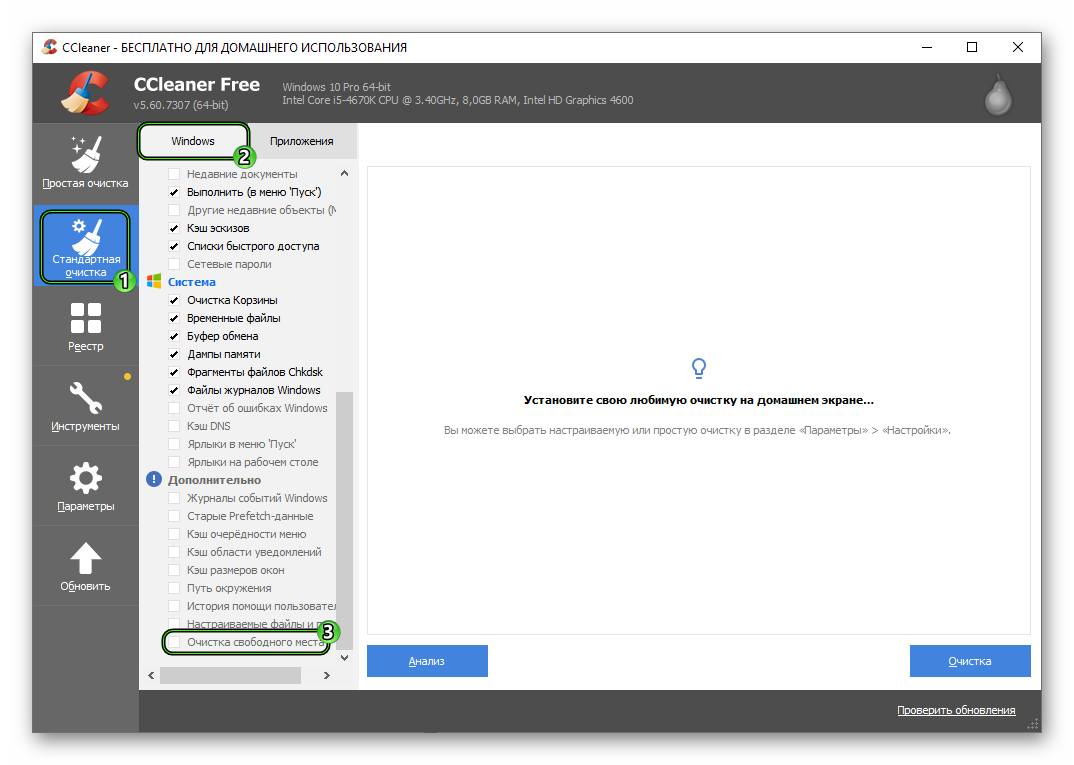 В процессе удаления файлов могут возникать ошибки, связанные с отсутствием доступа к документам.Нужно закрыть программы, из-за которых возникает конфликт.
В процессе удаления файлов могут возникать ошибки, связанные с отсутствием доступа к документам.Нужно закрыть программы, из-за которых возникает конфликт.
Стадия 2: Поиск одинаковых файлов
Нередко такое, что дубликаты файлов занимают память компьютера. Чаще всего они возникают из-за забывчивости пользователей. В статье «Удаление дубликатов CCleaner» вы можете узнать все нюансы данного процесса. Ниже изложена краткая версия.
Откройте панель «Сервис». Оттуда вызовите инструмент «Поиск дублей».В правом окне нужно задать параметры поиска: папки, в которых он будет проходить, тип содержимого, особенности, а также исключения.
Затем запустите процедуру поиска. Выделите те дубли, которые подлежат стиранию и нажмите «Удалить выделенные».Будьте аккуратны с файлами программ и системными данными.
В CCleaner отключили очистку свободного места из-за ошибочного удаления данных
10 лучших бесплатных программ >/>
Новости Программы
Состоялся релиз CCleaner 5.78 — новой версии популярного приложения для Windows, предназначенного для очистки операционной системы от всевозможного «мусора», в том числе удаления временных файлов, истории просмотра сайтов в браузерах и т.п. (стоит отметить, что в CCleaner предусмотрена возможность безвозвратного удаления данных, что может быть полезным для тех, кому это по каким-то причинам нужно). Разработчиком CCleaner является компания Piriform, которая с 2017 года принадлежит чешской компании Avast, разработчику популярного бесплатного антивируса.
Как сообщается в блоге разработчиков CCleaner, в версии 5.78 была отключена опция очистки свободного места на диске (Wipe Free Space). Как поясняют разработчики, отключение этой опции является временным и связано с сообщениями о том, что ее использование приводило к ошибочному удалению данных.
«После получения сообщений о том, что опция Wipe Free Space в некоторых случаях удаляет больше, чем это должно быть, мы отключили ее до окончания нашего расследования», — пишут разработчики.
Вместе с основной версией CCleaner также обновилось и приложение CCleaner Portable, которое не требует установки и может запускаться с флешки.
Помимо версий для Windows, также выпускается мобильное приложение CCleaner для Android.
Топ-10 лучших бесплатных программТОП-10 Аудио, видео K-Lite Codec Pack Full — скачать
K-Lite Codec Pack Full — набор кодеков и инструментов для проигрывания аудио и видео практически любых форматов ТОП-10 Система CCleaner — скачать
CCleaner — бесплатная программа для очистки системы: удаления истории просмотра сайтов в браузерах, временных файлов, а также для безвозвратного удаления данных ТОП-10 Загрузка файлов uTorrent — скачать
uTorrent — компактный BitTorrent-клиент с поддержкой одновременной загрузки сразу нескольких файлов, настраиваемой полосой пропускания, небольшим использованием памяти и т. ТОП-10 Мультимедиа DAEMON Tools Lite — скачать
DAEMON Tools Lite — эмулятор CD/DVD-приводов, относительно маленький по размеру, но мощный по возможностям ТОП-10 Графика и дизайн Foxit Reader — скачать
Foxit Reader — быстро работающее приложение для просмотра и печати документов формата PDF, не требующее наличия Adobe Reader ТОП-10 Загрузка файлов BitTorrent — скачать
BitTorrent — официальный клиент пиринговой сети, нацеленной на возможность загрузки файлов большого размера ТОП-10 VPN SoftEther VPN Client — скачать
Бесплатный VPN-клиент. ТОП-10 Аудио, видео KMPlayer — скачать
KMPlayer — медиаплеер с поддержкой проигрывания всех популярных видеоформатов и гибкой настройкой параметров просмотра видео ТОП-10 Загрузка файлов I2P — скачать
Cвободный анонимный клиент файлообменной сети, который использует анонимные соединения с помощью сети I2P (Проект Невидимый Интернет) ТОП-10 Загрузка файлов qBittorrent — скачать
Приложение файлообменной сети BitTorrent со встроенным поисковым движком, поддержкой Unicode, Drag’n’Drop, возможностью скачивать только указанные файлы, а не весь торрент, работой через прокси и т. |
Новое: | |||||||||||||||||||||||||||||||
Популярное: 26.11.2017 04:13 Программы или приложения: как правильно? Софтодром решил вспомнить те вышедшие из употребления слова, которые имеют отношение к информационным технологиям 29. Что такое Portable-приложения Софтодром рассказывает о том, что такое портативные приложения и в чем их преимущества перед непортативными 03.12.2017 01:04 Как скрыть папку на компьютере Софтодром рассказывает о различных способах, которые позволяют скрыть папку или отдельные файлы в Windows Ищете, где скачать бесплатные программы?Скачать бесплатные программы для компьютера на Windows и смартфона на iOS или Android можно на Софтодроме. На данный момент в каталоге Софтодрома представлено более 13 000 бесплатных программ для Windows, iOS, Android и Linux. |
Новости / Программы
Все рубрики статей (1586 / 82):
|
Как безопасно стереть свободное место в Windows? 3 метода здесь!
Несомненно, жесткие диски для хранения данных стали нашими основными устройствами хранения данных.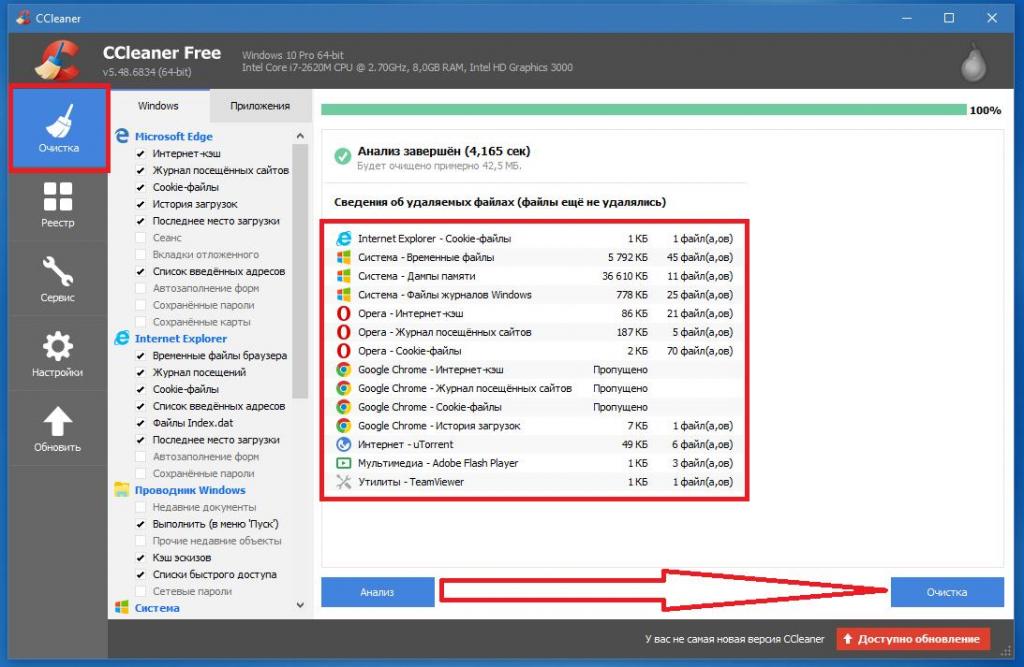 При повседневном использовании вы можете хранить на жестком диске много личных данных, но часто ли вы стираете свободное место? При повседневном использовании жесткий диск будет оставлять следы вашего использования и некоторые личные данные. Из соображений безопасности вы можете удалить их. Но я хочу сказать вам сейчас, просто удалять файлы небезопасно! Хакеры с особыми знаниями и способностями или люди со специальным программным обеспечением могут легко восстановить удаленный файл. Чтобы защитить ваши данные, нужно не только удалить их. Давайте посмотрим, что такое очистка диска и преимущества очистки свободного места.
При повседневном использовании вы можете хранить на жестком диске много личных данных, но часто ли вы стираете свободное место? При повседневном использовании жесткий диск будет оставлять следы вашего использования и некоторые личные данные. Из соображений безопасности вы можете удалить их. Но я хочу сказать вам сейчас, просто удалять файлы небезопасно! Хакеры с особыми знаниями и способностями или люди со специальным программным обеспечением могут легко восстановить удаленный файл. Чтобы защитить ваши данные, нужно не только удалить их. Давайте посмотрим, что такое очистка диска и преимущества очистки свободного места.
Содержание
Что такое очистка диска?
Удаление файлов удаляет только ссылки на этот файл. Таким образом, это означает, что пользователь не может получить к нему доступ. Однако все или часть данных, составляющих файл, находятся на жестком диске. Точнее, он живет в свободных областях на жестком диске. Процесс удаления этих данных с жесткого диска также известен как очистка свободного места .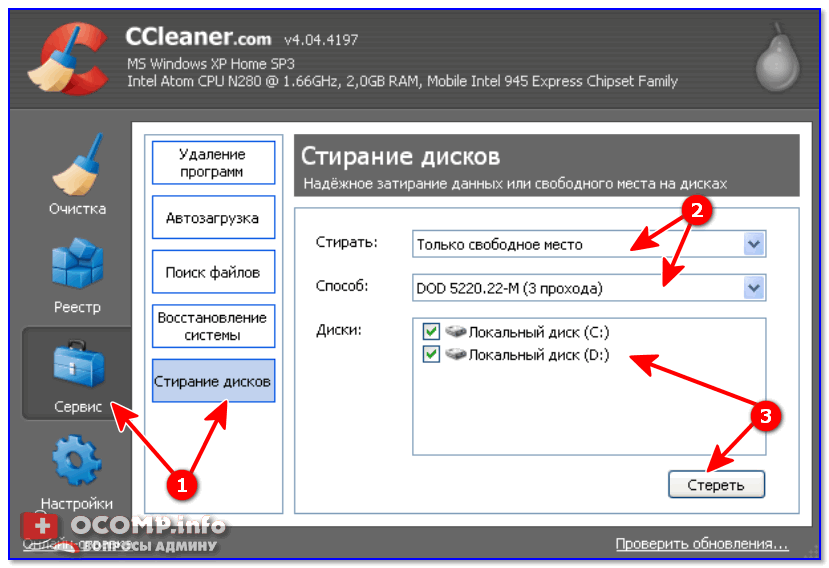 Таким образом, метод удаления данных и освобождения места на диске получил название Disk-Wiping.
Таким образом, метод удаления данных и освобождения места на диске получил название Disk-Wiping.
Что делает очистка диска?
Стертые данные находятся на пустых участках жесткого диска. Функция Disk-Wiping перезаписывает эти пробелы, заполняя их 1 и 0 или стирая свободные пробелы. Это делает файл нечитаемым. Следовательно, делая данные бесполезными. Более того, такая перезапись обычно происходит не один раз. . .это означает, что ваши данные были бы удалены на 100%. Количество перезаписей данных колеблется от 8 до 34 раз. И каждый уровень повышает безопасность конфиденциальной информации, конфиденциальность которой имеет большое значение.
Зачем нужно стирать свободное пространство?
Некоторым людям создание свободного места на диске может показаться вовсе не обязательным. Они физически удаляли файл вместо того, чтобы использовать программное обеспечение для обеспечения его удаления. Но предположим, вы ведете успешный бизнес.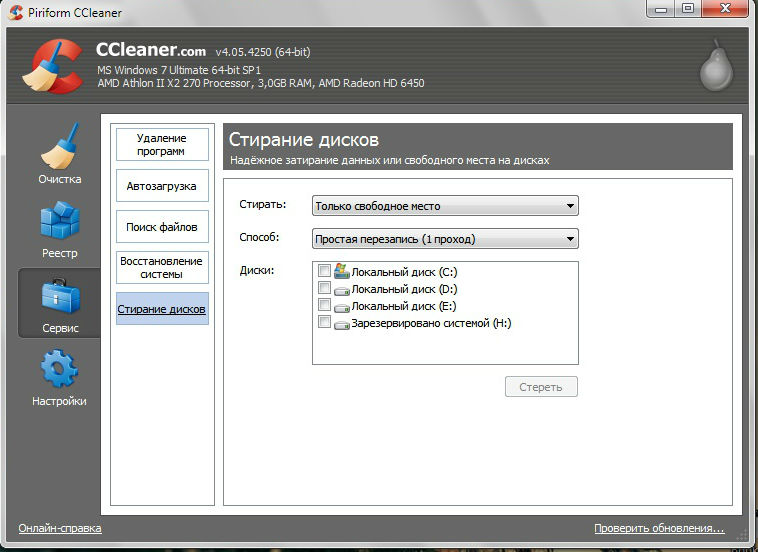 Одной из ваших задач по расширению бизнеса является продажа вашего компьютера. Теперь этот компьютер содержит ценную информацию, которую вы не хотите, чтобы она попала в чьи-либо руки. Итак, вы бы удалили файлы физически или купили бы программное обеспечение, чтобы удалить их из его ядра? Я позволю здравому смыслу ответить на этот вопрос.
Одной из ваших задач по расширению бизнеса является продажа вашего компьютера. Теперь этот компьютер содержит ценную информацию, которую вы не хотите, чтобы она попала в чьи-либо руки. Итак, вы бы удалили файлы физически или купили бы программное обеспечение, чтобы удалить их из его ядра? Я позволю здравому смыслу ответить на этот вопрос.
Если вы удалите свой файл, поместив его в корзину, вы подвергнете риску свои личные данные. Если кто-либо каким-либо образом получит доступ к вашему компьютеру. . .Они могут запустить любую программу восстановления, которая соберет все ваши важные и личные данные. Они могут получить доступ к вашим банковским реквизитам, совершить кражу личных данных и т. д. Таким образом, вам необходимо очистить пространство на жестком диске, чтобы гарантировать, что никакие данные не могут попасть в чужие руки.
Улучшает ли производительность очистка свободного места?
Это распространенное заблуждение людей. Многие пользователи считают, что когда вы удаляете файлы и бесполезный хлам на своем компьютере, это увеличивает скорость работы компьютера, который будет активнее, чем раньше. Однако, это не так. После удаления этих файлов на жестком диске возникает небольшая брешь, где должна происходить запись новых данных. Следовательно, несколько файлов разбросаны по всему жесткому диску, в разделах, а не в непрерывном потоке. И мы называем это фрагментацией файлов. Если вы хотите повысить производительность своего компьютера, вы можете выполнить так называемую дефрагментацию диска. Во-первых, происходит удаление кластеров свободного пространства. А во-вторых, дефрагментация объединяет все разрозненные файлы в единую сплошную прозу.
Однако, это не так. После удаления этих файлов на жестком диске возникает небольшая брешь, где должна происходить запись новых данных. Следовательно, несколько файлов разбросаны по всему жесткому диску, в разделах, а не в непрерывном потоке. И мы называем это фрагментацией файлов. Если вы хотите повысить производительность своего компьютера, вы можете выполнить так называемую дефрагментацию диска. Во-первых, происходит удаление кластеров свободного пространства. А во-вторых, дефрагментация объединяет все разрозненные файлы в единую сплошную прозу.
Что я не упомянул, так это то, что очистка свободного места на диске не улучшает производительность вашего компьютера. Однако это затрудняет восстановление данных ранее удаленных файлов. Как я говорил раньше . . .Когда вы удаляете временные файлы, их содержимое все еще находится на свободном месте жесткого диска, ожидая, пока компьютер его просто перезапишет. Если не удалить, это содержимое может быть восстановлено посторонним лицом.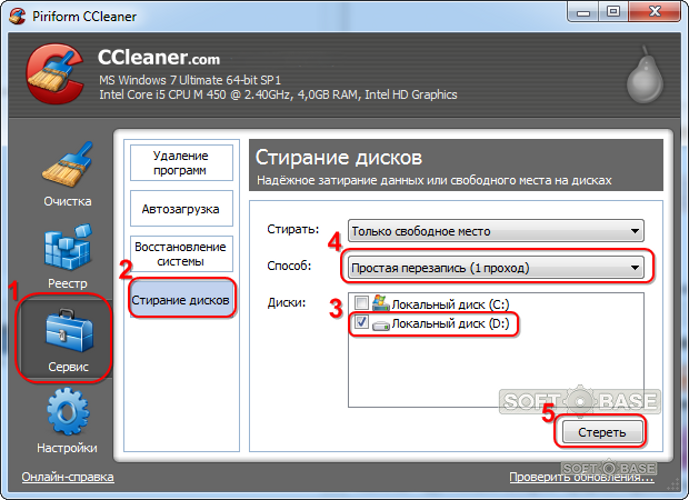 Однако стирание свободного места и свободного места на диске также стирает эти данные.
Однако стирание свободного места и свободного места на диске также стирает эти данные.
3 метода безопасной очистки жесткого диска
Теперь, если вы хотите стереть свободное пространство на жестком диске, я сообщу вам, что есть несколько способов сделать это. К ним относятся использование командной строки, CCleaner и KakaSoft Free File Shredder. О ком, я дам вам краткий обзор.
1.
Командная строка
Одним из способов очистки свободного места является использование командной строки. Люди, которые не хотят использовать программное обеспечение для очистки свободного места, могут стереть их с помощью встроенной функции. Командная строка присутствует в Windows уже давно. И это позволяет вам вводить простые команды для выполнения различных операций в бэкэнде. Одна из этих команд включает в себя шифры, которые представляют собой простые короткие коды, которые отображают или изменяют шифрование каталогов и файлов на томах NTFS. Шифры имеют множество параметров, которые функционируют как шорткоды, о которых я упоминал ранее.
Шифры имеют множество параметров, которые функционируют как шорткоды, о которых я упоминал ранее.
Для очистки свободного места на жестком диске мы используем параметр /w:. А при его запуске другие параметры временно перестают функционировать. Чтобы максимизировать эффективность, я бы посоветовал вам запускать эту команду, когда в фоновом режиме больше ничего не работает. Прежде всего:
1. Перейдите к строке поиска Windows и выполните поиск в командной строке.
2. Щелкните результат правой кнопкой мыши и выберите параметр «Запуск от имени администратора».
3. Теперь введите /w:C: и нажмите клавишу ВВОД, чтобы стереть свободное место на жестком диске с пометкой C. Обратите внимание, что вы можете стереть свободное место с любого жесткого диска. Просто замените C выше на любую букву диска выбранного вами жесткого диска.
2.
CCleaner
Вы когда-нибудь пытались очистить свободное пространство с помощью CCleaner? Будучи одним из самых популярных, CCleaner уже довольно давно помогает пользователям Windows. Он работает как утилита очистки и для оптимизации Windows. Кроме того, он также предоставляет Drive Wiper, функцию, позволяющую пользователям безопасно удалять содержимое своего жесткого диска. Обратите внимание, что CCleaner в настоящее время взломан и запрограммирован для распространения вредоносных программ на 32-разрядную версию. Они сделали это, получив доступ к серверам загрузки Avast, а затем внедрив туда свое вредоносное ПО. Avast владеет CCleaner, для тех из вас, кто не знал. Не волнуйся. Если у вас установлена последняя версия CCleaner, то вредоносное ПО не представляет для вас угрозы. CCleaner также работает с твердотельными накопителями, за некоторыми исключениями. Таким образом, они могут с легкостью стирать даже флешки. Итак, если у вас уже есть CCleaner или вы все равно готовы его использовать, выполните следующие шаги.
Он работает как утилита очистки и для оптимизации Windows. Кроме того, он также предоставляет Drive Wiper, функцию, позволяющую пользователям безопасно удалять содержимое своего жесткого диска. Обратите внимание, что CCleaner в настоящее время взломан и запрограммирован для распространения вредоносных программ на 32-разрядную версию. Они сделали это, получив доступ к серверам загрузки Avast, а затем внедрив туда свое вредоносное ПО. Avast владеет CCleaner, для тех из вас, кто не знал. Не волнуйся. Если у вас установлена последняя версия CCleaner, то вредоносное ПО не представляет для вас угрозы. CCleaner также работает с твердотельными накопителями, за некоторыми исключениями. Таким образом, они могут с легкостью стирать даже флешки. Итак, если у вас уже есть CCleaner или вы все равно готовы его использовать, выполните следующие шаги.
1. Откройте программу, убедившись, что это последняя версия.
2. Нажмите «Инструменты» справа, обозначенный двусторонним гаечным ключом.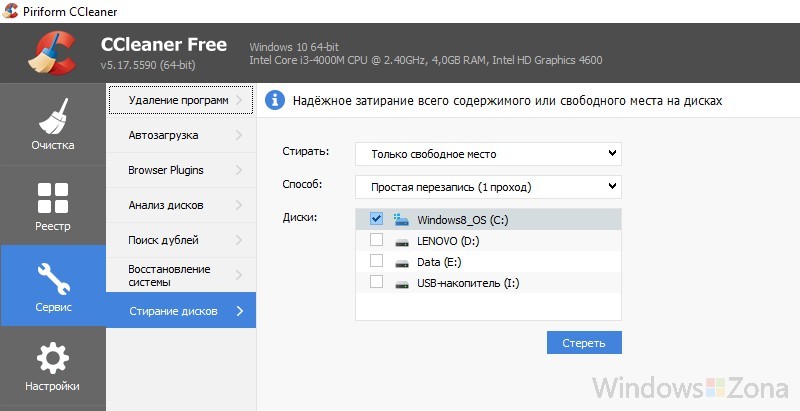
3. Нажмите «Очистка диска», а затем выберите параметр «Только свободное пространство» в раскрывающемся списке «Очистка». НЕ выбирайте вариант «Весь диск», так как он очистит ваш жесткий диск, включая операционную систему.
4. Выберите один из методов в раскрывающемся списке Безопасность. Проходы относятся к тому, сколько раз свободные места будут перезаписаны. Чем больше он проходит, тем сложнее восстановить данные.
5. Выберите жесткий диск, на котором вы хотите стереть свободное пространство.
6. Нажмите «Очистить», чтобы начать процесс.
3.
Бесплатный уничтожитель файлов KakaSoft
Бесплатный уничтожитель файлов KakaSoft — отличный вариант для очистки жесткого диска. Это программное обеспечение предназначено для бесплатного безопасного удаления данных с использованием стандартных алгоритмов. Это означает, что даже программное обеспечение для восстановления данных не может восстановить данные, удаленные этим уничтожителем файлов. Он предоставляет удобный интерфейс для своих пользователей и прост в управлении.
Он предоставляет удобный интерфейс для своих пользователей и прост в управлении.
1. Откройте программу и нажмите +Добавить.
2. Теперь добавьте файлы или папки, выбрав их и нажав Добавить >>.
3. Вы можете удалить те, которые вам не нужны, выбрав их в правом столбце и нажав Удалить >>.
4. Теперь нажмите «Пуск».
5. Перейдите в «Настройки» и выберите алгоритм, с помощью которого вы хотите стереть свободное пространство. Вы даже можете выбрать версию по умолчанию.
Заключение
Фактические данные никогда не удаляются при удалении файлов/папок с вашего ПК. Они представляют угрозу восстановления неавторизованными пользователями. Итак, вам нужно выполнить очистку диска, которая удаляет свободные места, на которых находятся эти данные. Очистка диска работает, перезаписывая эти свободные места, чтобы сделать их невозможными для чтения. И вы должны отметить, что очистка свободного места не улучшает производительность вашего ПК. Но это мешает другим восстанавливать удаленные файлы.
Но это мешает другим восстанавливать удаленные файлы.
Улучшает ли очистка свободного места производительность компьютера? [Пояснение]
Многие пользователи считают, что очистка свободного места повышает производительность устройства. Кроме того, они считают само собой разумеющимся, что таким образом компьютеры могут работать быстрее. Это может озадачить других пользователей.
Чтобы получить ответ на вопрос « очистка свободного места повышает производительность компьютера?», я ответил на этот вопрос. Надеюсь, что эта ценная информация поможет значительной группе людей.
Если вы поделитесь им с семьей и друзьями, оно прослужит долго и поможет всем. Прежде чем двигаться дальше, давайте вкратце узнаем об очистке дискового пространства.0003
Что вы подразумеваете под освобождением места на диске?
Содержание
Это не процесс удаления файлов, которые больше не используются. Другими словами, это не процесс удаления ненужных файлов из компьютерной системы.
Это процесс удаления реальных файлов с дискового пространства, чтобы их нельзя было восстановить.
Примечание:
При стирании файлов вы получаете свободное место для хранения новых данных. Однако удаление этих файлов не приводит к полному удалению данных с диска до тех пор, пока они не будут заменены новыми.
И это никак не связано с повышением производительности компьютера.
Улучшает ли производительность очистка свободного места?
С точки зрения компьютера это совсем не так. Это распространенный миф о том, что удаление ненужных файлов может повысить производительность компьютера. Кроме того, дефрагментация диска может значительно повысить производительность вашего компьютера.
Если вы хотите увеличить скорость компьютера, вы можете выполнить дефрагментацию. Он освобождает кластеры на жестком диске и объединяет фрагментированные файлы.
Фрагментация файлов происходит, когда компьютер выключается без корректного завершения работы Windows. Делая шаг к дефрагментации, он размещает файлы в нужном месте и помогает устройству работать в идеальном состоянии.
Делая шаг к дефрагментации, он размещает файлы в нужном месте и помогает устройству работать в идеальном состоянии.
Кроме этого, вы можете установить CCleaner. С его установкой очистка свободного места приносит пользу вам другими способами.
Что означает удаление свободного места в CCleaner?
Когда вы стираете данные в Windows, это означает, что вы удалили эталонный файл. И фактические данные все еще присутствуют на вашем жестком диске. Однако вы видите пустое место в свойствах.
Фактический файл будет удален только тогда, когда вы сохраните новые файлы в этой области или на диске.
Переходя к CCleaner, одно из преимуществ очистки свободного места заключается в том, что оно помогает вам удалять фактические файлы из выделенного пространства. И эти данные никогда не могут быть реконструированы или восстановлены.
Это означает, что вы получаете реальное свободное место для хранения новых файлов на диске.
Как очистить свободное пространство с помощью CCleaner?
Сначала необходимо скачать и установить CCleaner на компьютер. Теперь этот процесс можно выполнить двумя способами: автоматической очисткой и очисткой вручную.
- Автоматическая очистка свободного пространства
Откройте CCleaner, установите флажок «Очистить свободное пространство» на вкладке «Дополнительно». Он запросит подтверждение. Итак, нажмите «ОК» и запустите очиститель.
- Ручная очистка свободного места
Откройте CCleaner, выберите «Инструменты» и перейдите к «Очистка диска». Вы попадете в окно, в котором вам будет предложено выбрать «Только свободное пространство» или «Весь диск» на вкладке «Очистка».
Выберите «Только свободное пространство» и отметьте количество дисков, которые вы хотите очистить. Он выделит вкладку «Wipe» внизу. Нажмите и перейдите к освобождению места.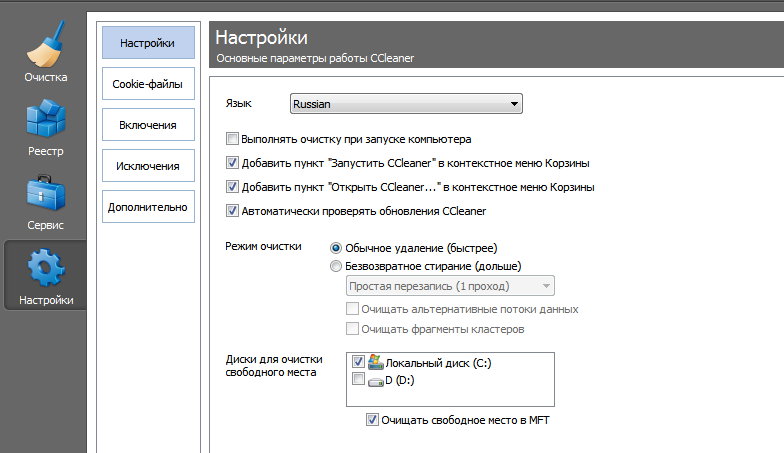
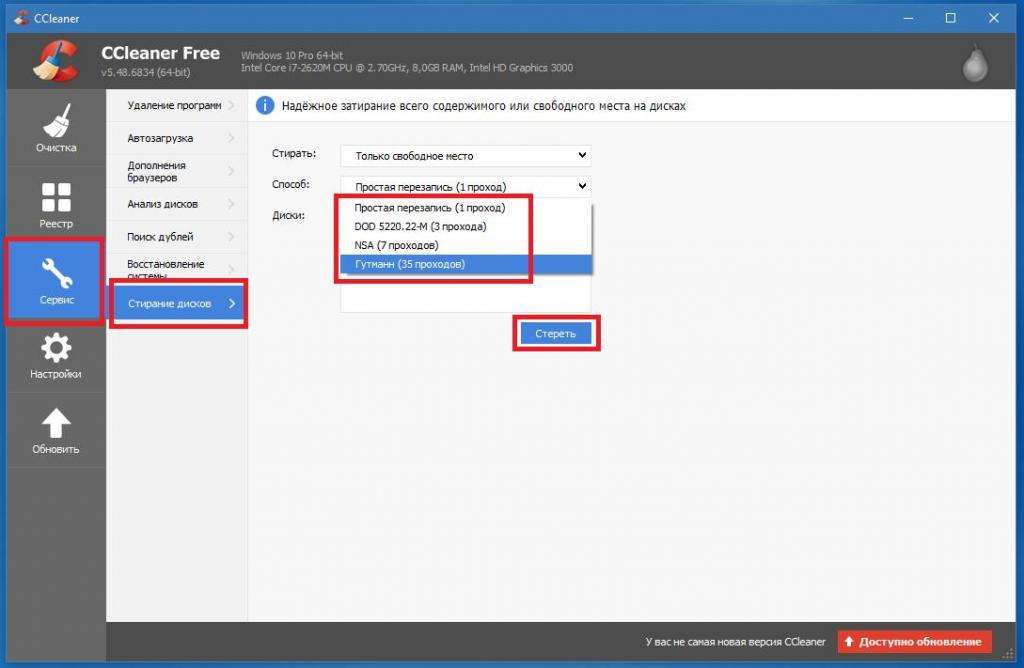 д.
д.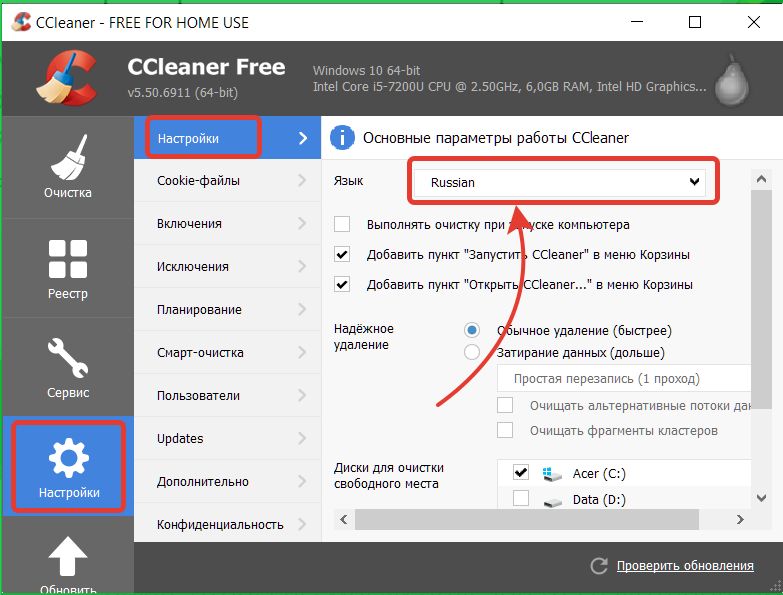 Поддерживаются OpenVPN, IPsec, L2TP, MS-SSTP, L2TPv3 и EtherIP, а также собственный протокол
Поддерживаются OpenVPN, IPsec, L2TP, MS-SSTP, L2TPv3 и EtherIP, а также собственный протокол д.
д. Обеспечивает конфиденциальность и безопасность при подключении к Wi-Fi точкам доступа
Обеспечивает конфиденциальность и безопасность при подключении к Wi-Fi точкам доступа Кроме этого, Psiphon облегчает доступ к сайтам и сервисам, которые подвергаются цензуре, блокировке или иным образом недоступны
Кроме этого, Psiphon облегчает доступ к сайтам и сервисам, которые подвергаются цензуре, блокировке или иным образом недоступны 11.2017 02:28
11.2017 02:28